
Serveur d'HÃĐbergement ExpÃĐrimental
Ajouter un emplacement OpenVZ sous ProxmoxVE
Vous êtes à cours de place sur votre serveur de virtualisation ProxmoxVE ? Vous pouvez facilement ajouter un disque dur à votre serveur, mais jusqu'à la version 1.9 de ProxmoxVE, il est impossible de choisir à quel endroit vont se placer les machines para-virtualisées avec OpenVZ.
Par défaut, toutes les machines para-virtualisées sont créées dans le dossier /var/lib/vz . Sur une installation par défaut, ce dossier se situe sur le même disque que le système. Malheureusement, il se peut que les containers prennent de plus en plus de place au fil du temps. Vous avez un second disque dur sous la main (idéalement, déjà branché au serveur) ? Voilà ce qu'il est possible de faire pour contourner cette limitation.
Première étape, créer la table des partitions sur le nouveau disque (dans le cas où ce n'est pas une seconde partition d'un disque existant qui est utilisée). Tapez fdisk -l si vous ne connaissez pas encore le nom du disque. L'interface de cfdisk facilitera la création de la nouvelle partition.
Lancer l'utilitaire avec la commande cfdisk /dev/sdb (ou le nom du disque tel qu'il est renvoyé par fdisk -l). L'utilitaire proposera dès son lancement, la création de la table des partitions. Une fois la table des partitions créée, choisir New, puis Primary (dans le cas d'un nouveau disque uniquement dédié à recevoir ces containers ; pour le cas où de nombreuses partitions seront créées, utiliser plutôt Logical).
Choisir Write pour écrire la table des partitions sur le disque, puis Quit.
La nouvelle partition créée pourra être formatée en ext3, par exemple, avec la commande mkfs.ext3 /dev/sdb1 (ou le nom de la partition créée auparavant).
Il faut ensuite créer un dossier pour y monter cette partition. /var/lib/vz2 fera très bien l'affaire dans ce cas.
Créer le dossier avec mkdir /var/lib/vz2 ensuite, la partition pourra être montée avec la commande :
mount -t ext3 /dev/sdb1 /var/lib/vz2
Pour monter la partition de manière automatique à chaque démarrage du serveur, éditer le fichier fstab avec la commande nano /etc/fstab . Y ajouter la ligne suivante en l'adaptant :
/dev/sdb1 /var/lib/vz2 ext3 defaults,errors=remount-ro 0 1
L'idée est désormais de déplacer un ou plusieurs containers vers ce nouveau disque afin de libérer de la place sur le premier, et créer un lien avec la commande ln vers le nouvel emplacement. Promox sera capable de relancer alors les machines sans le moindre problème.
Couper la machine à transférer depuis l'interface de ProxmoxVE. L'ensemble de ses fichiers se trouvent dans 2 sous-dossiers de /var/lib/vz : Par exemple pour la machine 107, les 2 dossiers sont /var/lib/vz/private/107 et /var/lib/vz/root/107.
Créer les dossiers sur le nouveau disque :
mkdir /var/lib/vz2/private /var/lib/vz2/root
Y déplacer les containers :
mv /var/lib/vz/private/107 /var/lib/vz2/private/107
mv /var/lib/vz/root/107 /var/lib/vz2/root/107
Créer alors les liens à l'ancien emplacement :
ln -s /var/lib/vz2/private/107 /var/lib/vz/private/107
ln -s /var/lib/vz2/root/107 /var/lib/vz/root/107
Relancer votre machine à partir de l'interface de ProxmoxVE, si ce dernier refuse de lancer la machine, bien vérifier les noms des dossiers et la nouvelle structure créée. Faire de même avec d'autres machines afin de s'assurer que le disque système possède suffisamment d'espace libre pour créer de nouveaux containers.
Un petit plus, ce nouvel emplacement de stockage peut être ajouté dans l'interface graphique à la page Configuration > Storage. Cliquer sur la flèche à gauche de "liste des emplacements" puis sur "ajouter un emplacement".

Compléter les informations en fonction du répertoire utilisé, puis
sauvegarder.
Dans la liste des emplacement, il sera alors possible de voir l'espace utilisé sur le nouveau disque.
Dans le cas d'un serveur dans un cluster, cette manipulation peut être testée, il m'est impossible de confirmer si la réplication des données fonctionnera toujours. Cependant, dans la plupart des cas simples, cette solution conviendra parfaitement en attendant la sortie de la version 2.0 de ProxmoxVE.
Sources:
http://www.debiantutorials.com/add-a-second-hard-disk/
http://pve.proxmox.com/wiki/Roadmap

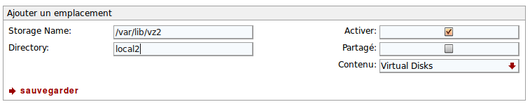

![Sychlora RSS feed [RSS]](rss.gif)